Η Apple Music είναι η απάντηση της Apple στο Spotify καιΜουσική Google. Η υπηρεσία λειτουργεί αρκετά καλά σε iPhone, iPad, macOS, ακόμα και Windows. Ωστόσο, δεν λειτουργεί καλά στην πλατφόρμα Linux και η Apple δεν σχεδιάζει να το αλλάξει.
Παρόλο που η Apple Music δεν θα λάβει ποτέ επίσημη υποστήριξη από το Linux, εξακολουθεί να υπάρχει η δυνατότητα να αποκτήσετε μια μητρική εφαρμογή Apple Music στο Linux με τη βοήθεια του Nativfier.
Εγκαταστήστε το Nativefier
Το Nativfier είναι μια εφαρμογή NodeJS που μπορεί να πάρειοποιαδήποτε ιστοσελίδα ο χρήστης επισημαίνει σε αυτό και να το μετατρέψει σε μια εγγενή εφαρμογή Linux, Windows ή Mac. Για να λειτουργήσει η Apple Music, η εφαρμογή Nativefier πρέπει να εγκατασταθεί στο σύστημά σας.
Η εγκατάσταση του Nativefier είναι ένα πολύπλοκο εργαλείοεγκαθιστώ. Αν γνωρίζετε πώς λειτουργεί το NPM και έχετε ήδη εγκαταστήσει το NodeJS στο σύστημά σας, ανοίξτε ένα παράθυρο τερματικού και εισαγάγετε την παρακάτω εντολή για να εγκαταστήσετε το τελευταίο Nativfier. Διαφορετικά, ακολουθήστε τον οδηγό μας στο Nativefier για να μάθετε πώς να ρυθμίσετε την εφαρμογή και το NodeJS στο Linux.
sudo npm install nativefier -g
Μετά την εκτέλεση της εντολής εγκατάστασης, μπορείτε να εκτελέσετε nativefier --helpγια να επιβεβαιώσετε ότι λειτουργεί.
Δημιουργία μουσικής Apple στο Linux
Η οικοδόμηση της Apple Music στο Linux είναι μια κουραστική αλλά ανταμείβοντας διαδικασία. Η διαδικασία ξεκινά ανοίγοντας ένα παράθυρο τερματικού και χρησιμοποιώντας το CD για να μετακινήσετε τη συνεδρία εντολών από τον αρχικό κατάλογο (~) στον προσωρινό φάκελο.
cd /tmp
Αφού εισέλθετε στον προσωρινό φάκελο στον υπολογιστή σας Linux, χρησιμοποιήστε το mkdir εντολή για να δημιουργήσετε ένα νέο κατάλογο δημιουργίας για την Apple Music που ονομάζεται "apple-music-linux-build-dir."
mkdir -p mkdir -p apple-music-linux-build-dir
Αφού δημιουργήσετε το νέο φάκελο δημιουργίας της Apple Music στον προσωρινό κατάλογο, χρησιμοποιήστε το CD για να αλλάξετε τους καταλόγους από τον προσωρινό φάκελο στον νέο κατάλογο δημιουργίας της Apple Music.
cd apple-music-linux-build-dir
Το επόμενο βήμα στη διαδικασία κατασκευής για την AppleΗ μουσική είναι να κατεβάσετε το εικονίδιο που θα χρησιμοποιήσει το πρόγραμμα στην επιφάνεια εργασίας του Linux. Για να κάνετε λήψη του εικονιδίου της Apple Music από το διαδίκτυο, αντιγράψτε και επικολλήστε τα παρακάτω wget κατεβάστε την εντολή παρακάτω στο παράθυρο του τερματικού.
wget https://i.imgur.com/9ts6pyp.png -O icon.png
Το εικονίδιο Apple Music γίνεται λήψη και αποθηκεύεται ως "icon.png". Μπορούμε τώρα να χρησιμοποιήσουμε το εργαλείο Nativefier για τη δημιουργία ενός νέου δυαδικού αρχείου Apple Music Linux στο φάκελο build.
Σημείωση: Από τη σύνταξη αυτού του οδηγού, η διεύθυνση URL της Apple Music Web είναι http://beta.music.apple.com. Στο μέλλον, μπορεί να αλλάξει. Για περισσότερες πληροφορίες, ελέγξτε τη επίσημη σελίδα της Apple Music στο Apple.com.
nativefier -p linux -a x64 -i icon.png --disable-context-menu --disable-dev-tools --single-instance http://beta.music.apple.com/
Το εργαλείο Nativefier θα διαρκέσει λίγο χρόνοδημιουργήστε ένα εγγενές δυαδικό αρχείο Linux της ιστοσελίδας της Apple Music. Όταν ολοκληρωθεί, τα αρχεία του προγράμματος Apple Music θα βρίσκονται στον κατάλογο "apple-music-linux-x64".
Χρησιμοποιώντας την mv εντολή, μετονομάστε το φάκελο "apple-music-linux-x64" σε "apple-music".
mv apple-music-linux-x64 apple-music
Τώρα που το φάκελο Apple Music μετονομάζεται, ήρθε η ώρα να μετακινήσετε τα αρχεία της εφαρμογής από τον προσωρινό κατάλογο στον φάκελο "opt". Χρησιμοποιώντας το mv κάτω από την εντολή, μετακινήστε τα αρχεία σε "opt".
mv /tmp/apple-music-linux-build-dir/apple-music /opt
Με τα αρχεία της Apple Music στον κατάλογο "opt" στον υπολογιστή σας Linux, είναι καιρός να ενημερώσετε τα δικαιώματα των αρχείων έτσι ώστε ο χρήστης να έχει πρόσβαση με επιτυχία. Χρησιμοποιώντας το chmod παρακάτω, ενημερώστε τα δικαιώματα της εφαρμογής Apple Music Linux.
sudo chmod 755 -R /opt/apple-music
Τα δικαιώματα για την εφαρμογή Apple Music Linux είναι ενημερωμένα. Τώρα ήρθε η ώρα να δημιουργήσετε μια συντόμευση επιφάνειας εργασίας για να διευκολύνετε την εκκίνηση της εφαρμογής από την επιφάνεια εργασίας του Linux. Χρησιμοποιώντας το αφή εντολή, δημιουργήστε μια νέα συντόμευση επιφάνειας εργασίας της Apple Music.
sudo touch /usr/share/applications/apple-music.desktop
Ανοίξτε το αρχείο συντόμευσης της Apple Music στον επεξεργαστή κειμένου Nano.
sudo nano -w /usr/share/applications/apple-music.desktop
Επικολλήστε τον παρακάτω κώδικα στον επεξεργαστή κειμένου Nano. Για να επικολλήσετε το Nano, πατήστε Ctrl + Shift + V.
[Desktop Entry]
Comment[en_US]= Access Apple Music on Linux.
Comment=
Exec=/opt/apple-music/apple-music
GenericName[en_US]=Apple Music desktop app.
GenericName=Apple Music
Icon=/opt/apple-music/resources/app/icon.png
MimeType=
Name[en_US]=Apple Music
Name=Apple Music
NoDisplay=false
Categories=AudioVideo;Audio
Αποθηκεύστε τις επεξεργασίες στο αρχείο συντόμευσης με Ctrl + O, και έξοδος από το Nano με Ctrl + X. Στη συνέχεια, ενημερώστε τα δικαιώματα στο νέο αρχείο συντόμευσης της Apple Music.
sudo chmod +x /usr/share/applications/apple-music.desktop
Αφού ενημερώσετε τα δικαιώματα για τη συντόμευση,ανοίξτε το μενού εφαρμογών στον υπολογιστή σας Linux, κάντε κλικ στο "Ήχος" ή "Πολυμέσα" (ή απλώς αναζητήστε την Apple Music) και ξεκινήστε την Apple Music. Μόλις το πρόγραμμα είναι ανοιχτό, βρείτε το μπλε κουμπί "Σύνδεση" και κάντε κλικ για να συνδεθείτε στο λογαριασμό σας.

Μόλις συνδεθείτε στην εφαρμογή Apple Music, θα μπορείτε να ακούτε τα αγαπημένα σας τραγούδια! Απολαμβάνω!
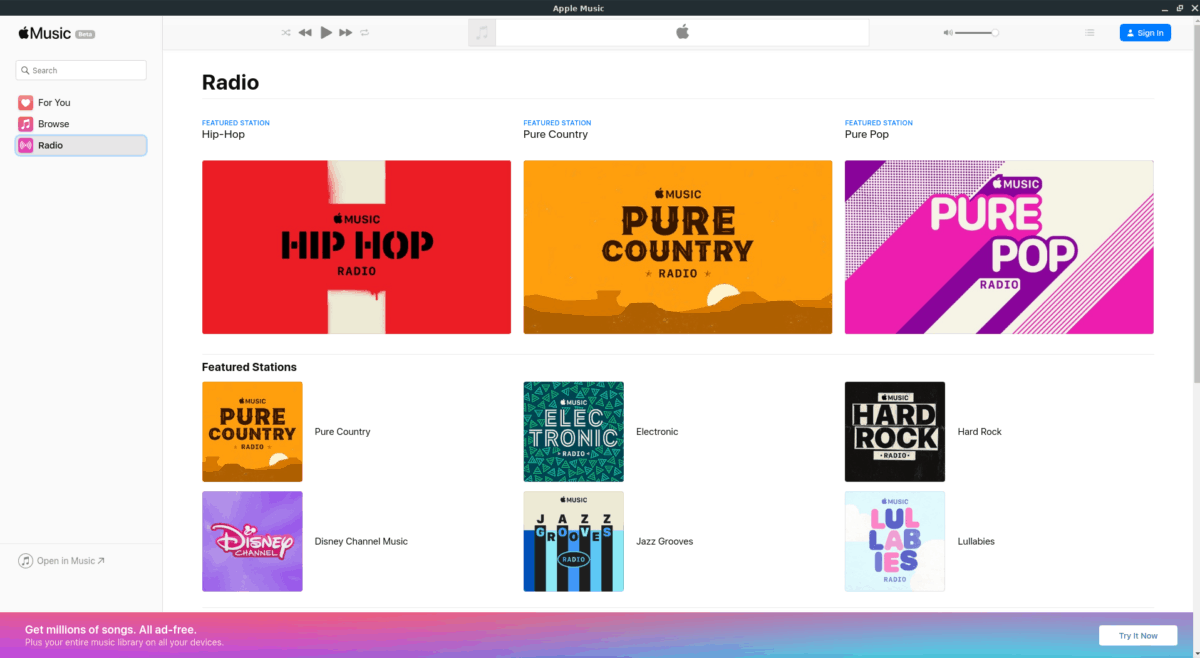













Σχόλια